Enigmaのインストールまでの流れは以下の記事で紹介しています。まだの場合は参考にしてみてください。
Rainmeter:あらゆる情報を表示できるスキンセット「Enigma」
RSSリーダースキンを表示する
RSSリーダーはEnigmaを起動するとデフォルトで表示されています。表示されていない場合は、Rainmeterの管理ツールから「Enigma → Sidebar → Reader → Reader1 → Reader1.ini」をダブルクリックすればOKです。
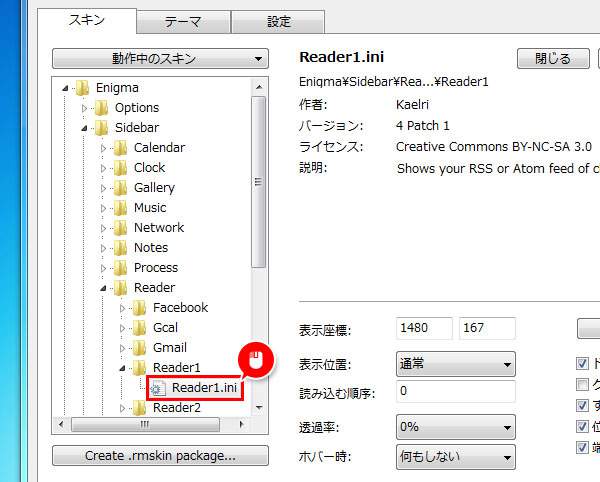
RSSリーダーは1から3まで、最大3つ同時に表示することが出来ます。
記事を取得するサイトを設定する
RSSスキンを表示させたら、記事を取得するサイトの設定です。管理ツールから「Enigma → Options → Options.ini」をダブルクリックして、オプションスキンを起動します。
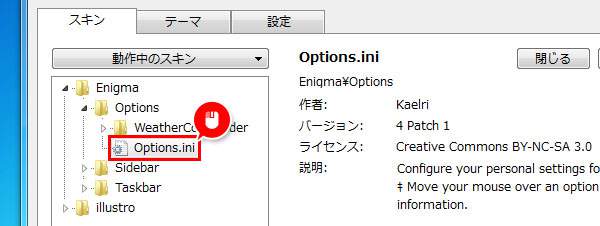
オプションスキンの「Feed Options」のアイコンをクリック。
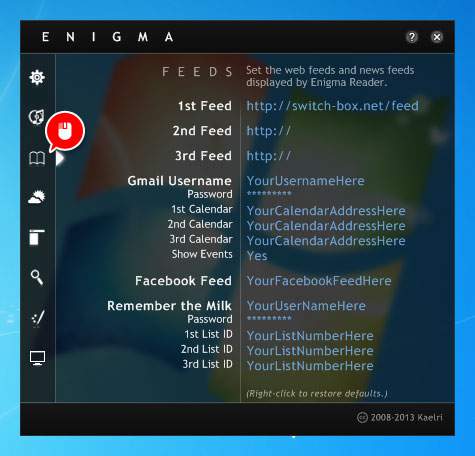
「1st Feed」「2nd Feed」「3rd Feed」がRSSのURLを入力する項目です。クリックすると入力出来るようになるので、登録したいサイトのRSSのURLをコピペして、Enterキーで決定。これで設定完了!
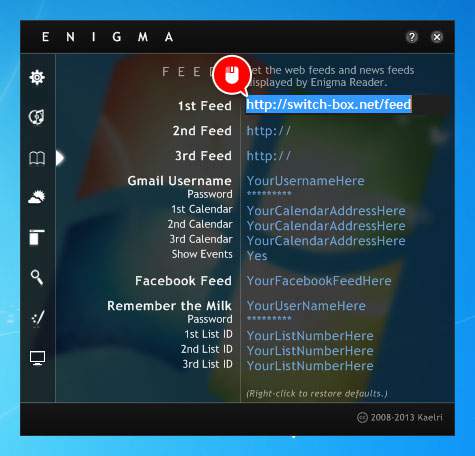
…というわけで今回は、Enigmaを使ってデスクトップにRSS情報を表示する設定手順の紹介でした。よく読むブログやニュースサイトの新着情報をすぐにチェックできるのでとっても便利。

